win10系统打开edge浏览器总是自动关闭怎么解决
更新时间:2023-01-06 14:31:24作者:runxin
我们都知道,在微软win10系统中自带有edge浏览器功能,经过微软全新改造的搜索工具深受大众的喜爱,可是有些用户反馈自己win10系统在打开edge浏览器之后,总是会出现自动关闭的情况,对此应该怎么解决呢?这里小编就来告诉大家win10系统打开edge浏览器总是自动关闭解决方法。
具体方法:
1、点击左下角开始,打开“设置”。
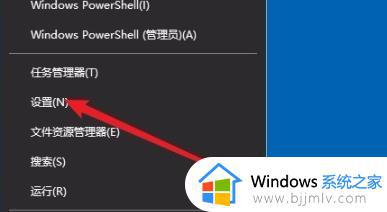
2、进入windows设置后,点击“应用”。
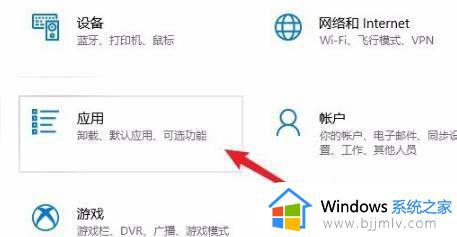
3、随后点击左侧任务栏中的“应用和功能”。
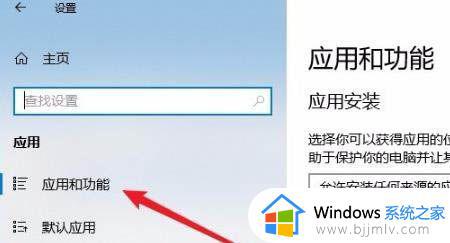
4、在打开列表中找到“Microsoft edge浏览器”点击“高级选项”。
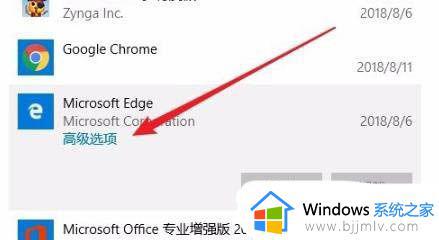
5、此时进入edge浏览器的设置页面,点击“修复”。
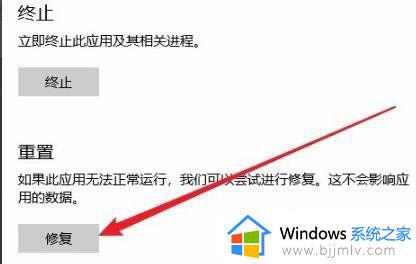
6、修复成功后会出现一个√。
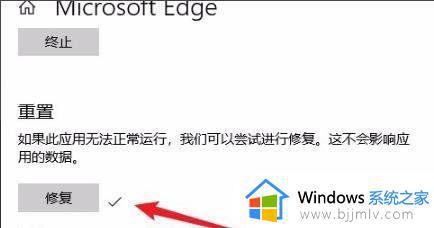
7、如果还是不行的话就点击“重置”即可。
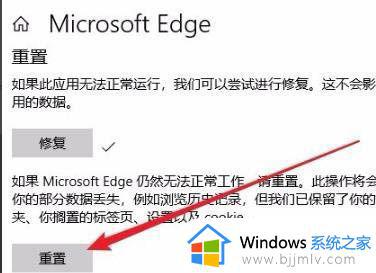
以上就是小编教大家的win10系统打开edge浏览器总是自动关闭解决方法了,有遇到这种情况的用户可以按照小编的方法来进行解决,希望能够帮助到大家。
win10系统打开edge浏览器总是自动关闭怎么解决相关教程
- win10关闭edge浏览器自启动步骤 win10怎么关闭edge浏览器自启动
- win10edge总是自动关闭怎么办 win10 edge浏览器总是自动关闭处理方法
- Win10开机后老是自动打开Edge浏览器的Edge栏的解决教程
- win10系统自带edge浏览器怎么卸载 win10系统如何卸载edge浏览器
- win10系统自带浏览器edge卸载方法 win10自带浏览器edge怎么卸载
- ie浏览器自动跳转edge怎么恢复win10 win10打开ie浏览器自动跳转到edge如何解决
- win10关闭edge浏览器默认怎么操作 win10如何取消edge默认浏览器
- win10 Edge浏览器自动扫描下载的文件怎么关闭 win10edge浏览器自动扫描文件的取消方法
- win10使用ie总是跳到edge怎么办 win10点击ie浏览器总是跳到edge如何解决
- win10打开edge就黑屏怎么办 win11打开edge浏览器黑屏的解决教程
- win10如何看是否激活成功?怎么看win10是否激活状态
- win10怎么调语言设置 win10语言设置教程
- win10如何开启数据执行保护模式 win10怎么打开数据执行保护功能
- windows10怎么改文件属性 win10如何修改文件属性
- win10网络适配器驱动未检测到怎么办 win10未检测网络适配器的驱动程序处理方法
- win10的快速启动关闭设置方法 win10系统的快速启动怎么关闭
热门推荐
win10系统教程推荐
- 1 windows10怎么改名字 如何更改Windows10用户名
- 2 win10如何扩大c盘容量 win10怎么扩大c盘空间
- 3 windows10怎么改壁纸 更改win10桌面背景的步骤
- 4 win10显示扬声器未接入设备怎么办 win10电脑显示扬声器未接入处理方法
- 5 win10新建文件夹不见了怎么办 win10系统新建文件夹没有处理方法
- 6 windows10怎么不让电脑锁屏 win10系统如何彻底关掉自动锁屏
- 7 win10无线投屏搜索不到电视怎么办 win10无线投屏搜索不到电视如何处理
- 8 win10怎么备份磁盘的所有东西?win10如何备份磁盘文件数据
- 9 win10怎么把麦克风声音调大 win10如何把麦克风音量调大
- 10 win10看硬盘信息怎么查询 win10在哪里看硬盘信息
win10系统推荐